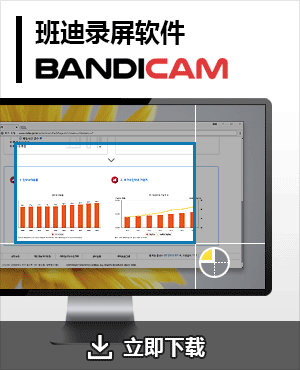十款好用的屏幕录制软件推荐
您在寻找屏幕录制程序吗? 我们将为您介绍适配于 Windows 或 Mac 计算机的十款好用的免费屏幕录制软件! 您可以使用计算机或笔记本电脑上的屏幕录制软件轻松录制在线课程、Zoom 课程、视频会议、PowerPoint、游戏、网络摄像头(摄像头)画面等。 接下来请查看可免费使用的主要屏幕录制程序列表,并了解它们的主要功能、优点和缺点吧。

| 固定窗口功能 | 定时录制 | 全部显示器录制 | 修复损坏文件 | 提供免费版 | |
|---|---|---|---|---|---|
| Bandicam班迪录屏 | O | O | O | O | O |
| ShareX | X | X | X | X | O |
| QuickTime Player | X | X | X | X | O |
| Hitpaw | O | O(收费功能) | X | X | O |
| Camtasia | X | X | X | X | 3天免费试用 |
| Adobe Captivate | △ | X | X | X | 30天免费试用 |
| Movavi | X | O | X | X | 7天免费试用 |
| 易我录屏助手 | O | O(收费功能) | X | X | O |
| Gom Cam | X | O | X | X | X |
| 万兴录演 | O | O | X | X | O |
1. Bandicam(班迪录屏)

Bandicam 是一款适用于 Windows 的免费屏幕录制程序,可以将计算机屏幕上的所有内容录制为高清视频。 它支持通过在执行多个任务时仅录制特定窗口等特殊功能。 此外,它还提供定时录制、多显示器同时录制等多种功能。
特别是,在特定窗口录制功能的情况下,可以录制所选窗口的整个屏幕或仅录制特定区域。 如果您正在录制 YouTube 直播,并且只想录制视频屏幕(不包括直播聊天窗口),您可以设置一个区域,只录制 YouTube 视频出现的屏幕。
主要功能
- 录制过程中使用 Bandicam 屏幕画笔功能直接在屏幕上进行绘制,在屏幕的窗口、图案、各种图表中进行涂鸦或做各种标示 » 屏幕画笔功能
- 在 Bandicam 录屏时可以放入摄像头画中画效果» 摄像头画中画的方法
- 可以同时录制多个显示器,或选择一个特定显示器进行录制。 » 录制多个显示器功能
- 可以设置每日和每周的预定时间自动进行屏幕录制 » 定时录制
- 可以通过仅选择固定窗口/预览器窗口来录制屏幕。 » 固定窗口模式
优点:
- 定时录制
- 录制时可以实时进行涂绘
- 可以针对特定窗口进行录制
- 鼠标点击效果
- 支持硬件加速 H.264/HEVC/AV1 编码器(NVIDIA、Intel、AMD)
- 提供免费版本,无使用天数限制
缺点:
- 仅支持windows操作系统
2. 开源(ShareX)

开源(ShareX)是一款适用于 Windows 的免费开源屏幕捕获程序,允许用户捕获或记录屏幕截图。 ShareX是一款屏幕录制软件,支持自定义截取和注释功能,并提供全屏、部分区域、滚动截取等多种屏幕截取(截图)选项。
用户界面很复杂,对于初学者来说使用起来可能有点棘手。 软件语言为中文,但官网语言仅为英语。
主要功能
- 支持录制屏幕并保存为 MP4 或 GIF 格式。
- 可以使用屏幕截图功能来捕获不同的区域,包括整个屏幕或矩形区域。
- 提供图像编辑工具。
- 捕获/录制后,可以将其上传到各个平台。
优点:
- 可以使用简单的图像编辑功能,例如图像效果和添加水印
- 支持颜色选择器、缩略图生成器等各种工具
- 免费
缺点:
- 无法仅指定特定窗口进行录制
- 不支持预约录制
- 无法录制网络摄像头
3. QuickTime Player
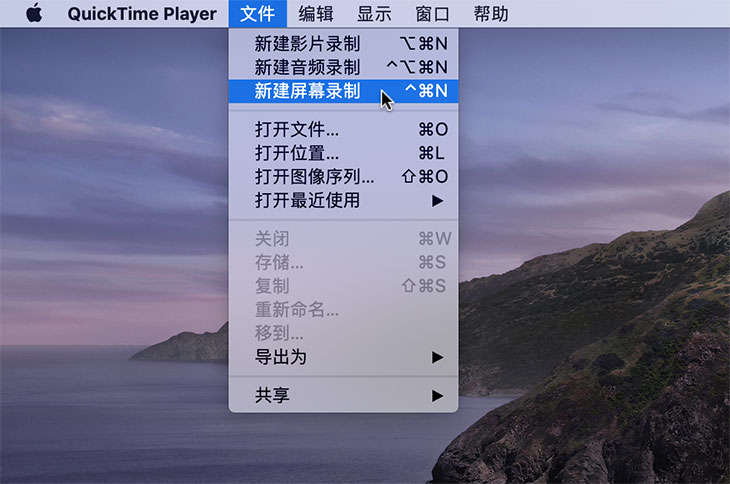
QuickTime Player由 Apple(苹果公司) 开发,是一款多媒体播放器,可帮助用户控制屏幕播放,并提供播放、暂停、快进或快退视频和音频文件的选项。 通过运行 QuickTime Player,您可以使用视频录制、音频录制和屏幕录制等功能。
如果您使用的是 Mac 电脑或 Mac 笔记本电脑,则可以使用 QuickTime Player 免费录制屏幕。
主要功能
- 可以录制相机(网络摄像头)屏幕。
- 麦克风选项允许在录音时录制您的语音和/或设备音频。
- 支持MOV文件格式。
- 提供社交媒体共享选项。
优点:
- 可以播放视频和录制屏幕
- 免费
缺点:
- 无法录制部分窗口,且无法同时录制多个显示器屏幕
- 不支持预约/预约录制
- 最新版本的 QuickTime Player 仅适用于 Mac
4. HitPaw

HitPaw 屏幕录制程序是一款支持屏幕录制和实时流媒体服务的软件,适用于Windows/Mac。 您可以使用 Hitpaw 录制视频或开始直播视频,它提供免费模板、流叠加、虚拟背景、贴纸和文本。
如果您点击讲座录制选项,您可以选择Windows画面、游戏画面、网络摄像头画面等进行录制。
主要功能
- 可以在视频中录制您的面部。
- 付费版本提供定时录制和自动停止功能。
- 视频可以保存为 MP4 或 MKV。
- 提供直播功能。
优点:
- 提供简单的编辑功能,例如录制后裁剪/调整大小
- 只能记录特定窗口
缺点:
- 定时录音/输入键等附加功能需付费使用。
- 免费版本的录制时间限制为 1 分钟
5. 喀秋莎(Camtasia)

喀秋莎(Camtasia)是 TechSmith 开发的屏幕录制和编辑程序。 Camtasia 允许用户创建视频和教程,并广泛用于多种目的,包括创建教育视频、软件演示、培训内容和营销材料。
主要功能
- 可以录制屏幕、相机画面等
- 录制完成后,可以对录制的视频进行编辑。
- 可以通过放大鼠标光标或调整透明度来自定义鼠标效果。
- 提供内容创建的基本模板。
优点:
- 录制结束后,可以立即连接到编辑程序进行编辑。
- 提供摄像头(网络摄像头)录制功能
- 可以另存为 GIF 扩展名
缺点:
- 不提供定时录制功能
- 无法同时选择多个显示器进行录制
- 免费版本只能使用3天,视频中间会添加水印。
6. Adobe Captivate

Adobe Captivate是 Adobe 开发的电子学习创作工具,可让您创建软件模拟、交互式视频、基于幻灯片的交互式内容和长滚动交互式内容。 默认提供内容幻灯片和问题幻灯片等基本布局幻灯片模板。
主要功能
- 它提供了各种带有文本、图像、场景和问题的预构建布局。
- 支持捕获全屏、应用程序窗口和自定义大小的区域。
- 录制后可以为幻灯片视频添加字幕。
- 可以进行添加或剪切音频等简单的音频编辑。
优点:
- 提供创建教育内容所需的基本幻灯片模板
- 可以将图像、SVG、文本和字符添加到视频中
- 提供视频源
缺点:
- 作为电子学习创作工具,不适合进行简单的屏幕录制
- 多个显示器无法同时录制
- 不支持定时录制
- 仅可免费试用 30 天
7. Movavi

Movavi提供各种多媒体工具,Movavi 屏幕录像机可以捕获计算机屏幕上的活动。 可以使用Movavi创建在线会议、流媒体视频和各种教程。
可以录制网络摄像头屏画面和计算机屏幕,甚至可以添加按键和鼠标显示效果。 Movavi 屏幕录制程序支持 Windows 和 Mac 操作系统。
主要功能
- 使用 Movavi 录制后,可以选择文件格式和质量以另存为视频。
- 可以在录制时添加形状或制作简单的绘图。
- 支持降噪功能,消除不必要的声音。
优点:
- 支持 png、bmp 和 jpg 作为屏幕截图文件格式
- 可设置定时录制
- 可以滚动截图
缺点:
- 无法对特定窗口进行录制
- 无法同时录制多个监视器屏幕
- 免费版本在视频中央添加了大水印,并且只能使用7天。
8. 易我录屏助手(EaseUS RecExperts)

易我录屏助手(EaseUS RecExperts)是EaseUS公司开发的一款屏幕录制和视频编辑软件,EaseUS公司提供包括数据恢复、分区管理等在内的各种软件解决方案。 EaseUS RecExperts 旨在捕获屏幕活动,允许用户创建教程、记录游戏玩法和捕获屏幕内容。
主要功能
- 提供简单的编辑功能,可以对录制的视频进行修剪、剪切或添加注释。
- 支持自动分割、自动停止和任务调度功能,并允许在任何需要的时间进行录制。
- 可以同时录制您的面部和电脑屏幕。
优点:
- 可以添加鼠标效果
- 支持录制时自动隐藏桌面图标或任务图标
缺点:
- 无法同时录制多个显示器
(必须指定区域进行记录) - 免费只能保存1分钟的录制
- 定时录制等功能需付费
9. GOM Cam

GOM Cam 是GOM Company推出的一款屏幕录制程序,可以高清录制和编辑各种屏幕,包括游戏录制、讲座录制和网络摄像头录制。 可以通过鼠标指定整个屏幕或某个区域来录制,并且在录制时可以使用绘图功能、模糊(马赛克)、添加文本、预览等。
视频存储格式支持MP4、FLV,音频支持MP3、WAV、OGG、FLAC。
主要功能
- 可以在录制过程中添加多种效果,例如数字、文本框、点赞、收藏等。
- 可以同时录制网络摄像头和屏幕。
- 可以仅提取、编辑和保存录制视频的必要部分。
- 可以通过添加演示文稿来有效录制讲座视频。
优点:
- 支持自动滚动捕获功能
- 支持定时录制功能
- 录制后可使用简单的编辑功能
缺点:
- 无法仅录制特定窗口
- 双显示器不能同时一起录制
- Gom Cam 2024 无法免费使用
10. 万兴录演

万兴录演 是一款屏幕录制软件,可以录制直播、游戏玩法等并离线播放。 它提供多种录制功能,包括虚拟头像录制和视频演示。
可以录制整个屏幕、特定窗口或自定义区域,并且可以设置录制对象、持续时间以及开始和结束时间进行定时录制。
主要功能
- 支持同时录制屏幕与网络摄像头画面。
- 可以修剪、裁剪视频,并添加文本、注释、形状和其他元素。
- 可以在录制时突出显示视频中的特定点或添加箭头、形状和文本。
优点:
- 如果选择游戏录制模式,则可以选择并录制特定窗口。
- 支持虚拟头像功能
- 可以设置录音开始和结束时间
缺点:
- 文件大小为 1.96MB,安装时间较长。
- 双显示器不能同时选择和录制(必须选择为自定义区域)
- 某些功能(例如鼠标光标效果)需要付费才能使用。
总结
随着远程工作或在线学习的增加,寻找屏幕录制程序来录制屏幕并有效地交付或共享演示、讲座、会议和培训内容的用户数量不断增加。 此外,用户还使用屏幕录制程序将自己创建的内容或游戏视频上传到抖音或Bilibili等视频平台上。 通过这种方式,可以将屏幕录制程序用于个人目的以及商业目的。 在众多屏幕录制程序中,Bandicam屏幕录制程序与其他程序的不同之处在于,它提供了出色的性能,使用便利具有稳定性,十多年来一直受到全球许多用户的喜爱。